Întrebare
Problemă: Cum să remediați singur deschiderea Safari?
Buna ziua. Am nevoie de ajutor cu browserul meu. Browserul meu Safari se deschide de la sine și deschide constant pagini noi. Am MacBook Pro. Momentan rulează pe Yosemite 10.10.3. De ce se întâmplă acest lucru și cum să oprim asta?
Răspuns rezolvat
Pe diferite forumuri IT, utilizatorii au raportat[1] Browserul Safari se deschide de la sine. Problema pare să provoace multă frustrare, deoarece Safari deschide o fereastră nouă la fiecare câteva minute în mod continuu. Chiar și atunci când forțați părăsirea aplicației, aceasta se redeschide și face același lucru atunci când lansați dispozitivul în primul rând.
Problema cu deschiderea Safari apare pe diferite versiuni de dispozitive Mac, indiferent de versiunea specială a sistemului de operare, printre care se numără Yosemite și El Capitan. Este posibil să întâmpinați problema și pe alte versiuni de sistem de operare, așa că nu există nicio actualizare specială care ar putea cauza acest comportament intruziv Safari.
Problema de deschidere a Safari poate fi cauzată de programul suspect instalat pe computerul Mac.[2] De obicei, este un virus de tip adware care poate fi numit și un program potențial nedorit. Utilizatorii instalează aceste aplicații neintenționat, deoarece dezvoltatorii folosesc adesea pachetul de software pentru distribuirea PUP-urilor.
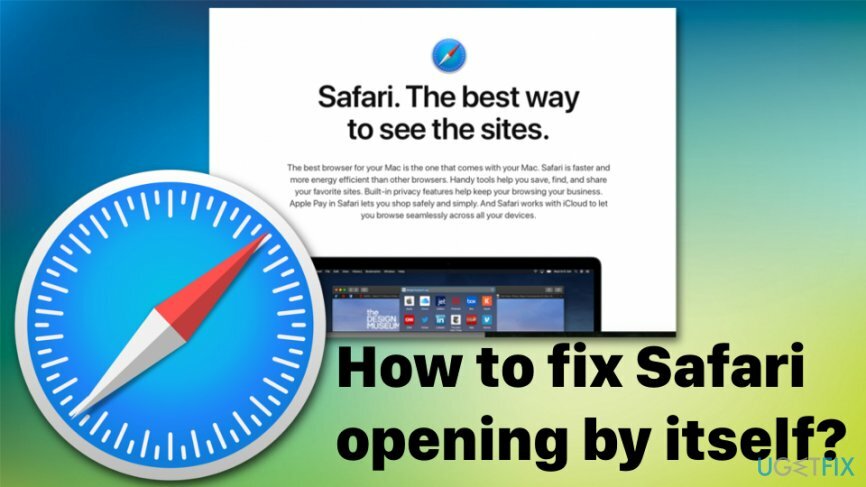
Deoarece există o mulțime de programe de tip adware care ar putea afecta sistemul dvs., trebuie să scanați dispozitivul cu atenție pentru a vă asigura că prezența este detectată. În plus, odată ce astfel de aplicații intră în mașină, există șanse mari să apară mai multe programe nedorite instalate, iar reclamele excepțional de intruzive vor fi afișate pe Google Chrome, Mozilla Firefox, Safari sau alte browser.
Soluțiile pentru deschiderea Safari de la sine problema pe Mac
Pentru a repara sistemul deteriorat, trebuie să achiziționați versiunea licențiată a Reimaginează Reimaginează.
De când a apărut noua categorie de malware, dispozitivele Apple nu au mai devenit imune la amenințările cibernetice, așa cum oamenii credeau că era înainte. Virusul Mac este noua categorie de amenințări cibernetice care conține diferite tipuri de malware care vizează în mod excepțional doar mașinile care acceptă macOS.[3] Din acest motiv, aveți nevoie de un program anti-malware reputat, cum ar fi ReimagineazăMacina de spalat rufe X9 pentru a verifica sistemul în întregime și pentru a elimina toate programele rău intenționate care s-ar fi putut instala pe sistem. Pe lângă curățarea sistemului, puteți beneficia și de ghidul manual care oferă câteva metode de remediere a problemei cu Safari necinstit și a comportamentului său nedorit.
Schimbați Preferințele Safari pentru a remedia problema cu deschiderea Safari de la sine
Pentru a repara sistemul deteriorat, trebuie să achiziționați versiunea licențiată a Reimaginează Reimaginează.
- Mergi la Safari browser și alegeți Preferințe în meniul din stânga sus.
- Alege Extensii și dezactivează-le pe toate.
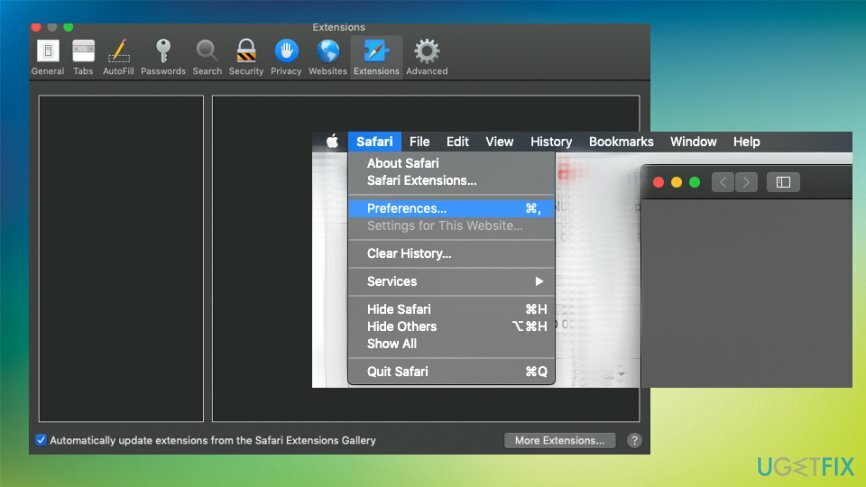
- Relansați browserul și activați extensiile una câte una.
- Astfel le poți testa.
Scăpați de notificările Push suplimentare pentru a pune capăt problemei de redeschidere a Safari
Pentru a repara sistemul deteriorat, trebuie să achiziționați versiunea licențiată a Reimaginează Reimaginează.
- Când pe browser Safari, mergi la Preferințe și int Site-uri web fereastra alege Notificări în meniul din stânga.
- Acolo trebuie să găsiți pagini nedorite care au permisiunea de a trimite notificări intruzive pe ecran și să vă asigurați că orice pagină discutabilă este Blocat din această funcție.
Eliminați programele potențial nedorite din Mac OS
Pentru a repara sistemul deteriorat, trebuie să achiziționați versiunea licențiată a Reimaginează Reimaginează.
- Mergi la Aplicații pliant
- Găsiți programe suspecte sau necunoscute și trage lor laGunoi.
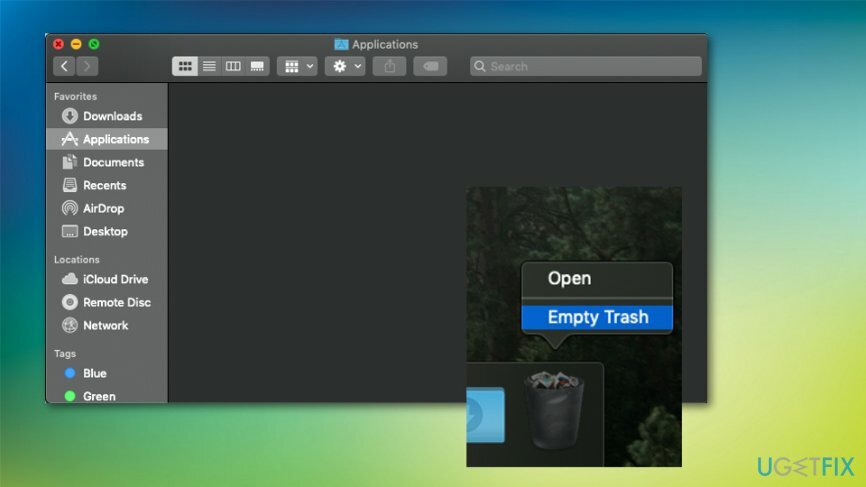
- Asigura-te ca Goliți Coșul de gunoi după care.
Verificați dacă există fișiere legate de adware în folderele de sistem
Pentru a repara sistemul deteriorat, trebuie să achiziționați versiunea licențiată a Reimaginează Reimaginează.
- Apasă pe Finder pictograma și bara de meniu de jos și lansați Accesați funcția Folder.
- În următoarele foldere, căutați fișiere suspecte sau posibil legate de PUP:
/Library/LaunchAgents
/Library/Application Support
~/Biblioteca/LaunchAgents
/Library/LaunchDaemons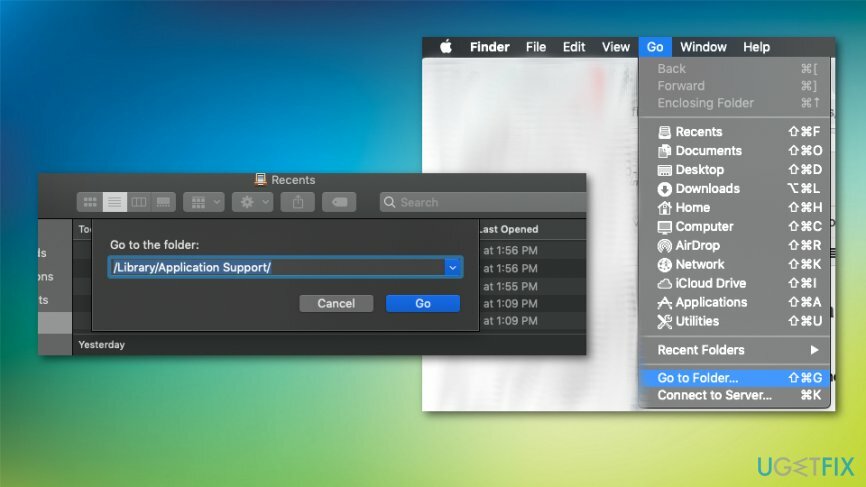
Asigurați-vă că curățați alte browsere de conținutul intruziv și nedorit
Pentru a repara sistemul deteriorat, trebuie să achiziționați versiunea licențiată a Reimaginează Reimaginează.
Găsiți meniul browserului și asigurați-vă că alegeți Opțiuni avansate. Apoi găsiți extensii suspecte și eliminați-le, dezinstalați orice bare de instrumente sau aplicații discutabile. De asemenea, puteți beneficia de resetarea browserului Google Chrome sau Mozilla Firefox la implicit.
Reparați automat erorile
Echipa ugetfix.com încearcă să facă tot posibilul pentru a ajuta utilizatorii să găsească cele mai bune soluții pentru eliminarea erorilor lor. Dacă nu doriți să vă luptați cu tehnicile de reparații manuale, vă rugăm să utilizați software-ul automat. Toate produsele recomandate au fost testate și aprobate de profesioniștii noștri. Instrumentele pe care le puteți utiliza pentru a remedia eroarea sunt enumerate mai jos:
Oferi
fa-o acum!
Descărcați FixFericire
Garanție
fa-o acum!
Descărcați FixFericire
Garanție
Dacă nu ați reușit să remediați eroarea utilizând Reimage, contactați echipa noastră de asistență pentru ajutor. Vă rugăm să ne comunicați toate detaliile pe care credeți că ar trebui să le cunoaștem despre problema dvs.
Acest proces de reparare patentat folosește o bază de date de 25 de milioane de componente care pot înlocui orice fișier deteriorat sau lipsă de pe computerul utilizatorului.
Pentru a repara sistemul deteriorat, trebuie să achiziționați versiunea licențiată a Reimaginează instrument de eliminare a programelor malware.

Pentru a rămâne complet anonim și pentru a preveni ISP-ul și guvernul de la spionaj pe tine, ar trebui să angajezi Acces privat la internet VPN. Vă va permite să vă conectați la internet în timp ce sunteți complet anonim prin criptarea tuturor informațiilor, împiedicând urmărirea, reclamele, precum și conținutul rău intenționat. Cel mai important, vei opri activitățile ilegale de supraveghere pe care NSA și alte instituții guvernamentale le desfășoară la spatele tău.
Circumstanțele neprevăzute se pot întâmpla în orice moment în timpul utilizării computerului: acesta se poate opri din cauza unei întreruperi de curent, a unui Ecranul albastru al morții (BSoD) poate apărea sau actualizări aleatorii ale Windows pot apărea mașina atunci când ați plecat pentru câteva minute. Ca urmare, temele dvs. școlare, documentele importante și alte date s-ar putea pierde. La recupera fișiere pierdute, puteți utiliza Data Recovery Pro – caută prin copiile fișierelor care sunt încă disponibile pe hard disk și le recuperează rapid.